Les photos de mon iPhone ont soudainement disparu : la solution essentielle !
Ce n’est pas un incident isolé lorsque vous mettez à niveau l’iOS de l’iPhone pour découvrir que les photos de l’iPhone ont disparu de manière aléatoire. Vous pouvez paniquer un peu dans une telle situation, mais il convient de noter que vous pouvez faire quelque chose pour récupérer vos photos manquantes.
Il peut y avoir diverses raisons pour lesquelles les photos de votre iPhone ont disparu. Certains des plus courants sont :
- Stockage faible en raison d’applications lourdes, de plusieurs photos, vidéos et autres données occupant la mémoire interne de l’iPhone.
- Désactiver PhotoStream ou apporter d’autres modifications aux paramètres de la pellicule.
- Mise à niveau iOS ou autres opérations en arrière-plan qui s’effectuent dans votre iPhone à votre insu.
Cet article vous montrera comment récupérer vos photos manquantes. Asseyez-vous, détendez-vous et lisez la suite pour en savoir plus. Alternativement, vous pouvez essayer d’avoir un appareil photo 360 pour prendre vos photos préférées et stocker les images sur la carte SD.
- Partie 1 : Redémarrez votre iPhone, iPad ou iPod touch
- Partie 2 : Vérifiez l’album ‘Suppression récente’
- Partie 3 : Vérifiez si la « Bibliothèque de photos iCloud » est activée et configurez-la
- Partie 4 : Restauration à partir des sauvegardes iPhone/iTunes
- Partie 5 : Récupérer des photos iPhone disparues sans iTunes
Partie 1 : Redémarrez votre iPhone, iPad ou iPod touch
Suivez ces étapes simples pour redémarrer votre appareil car cela peut aider à récupérer les photos disparues de l’iPhone.
Appuyez et maintenez enfoncé le bouton Veille/Réveil jusqu’à ce que le curseur apparaisse > puis faites glisser le curseur pour éteindre votre appareil > Maintenant, maintenez à nouveau enfoncé le bouton Veille/Réveil jusqu’à ce que vous voyiez le logo Apple.
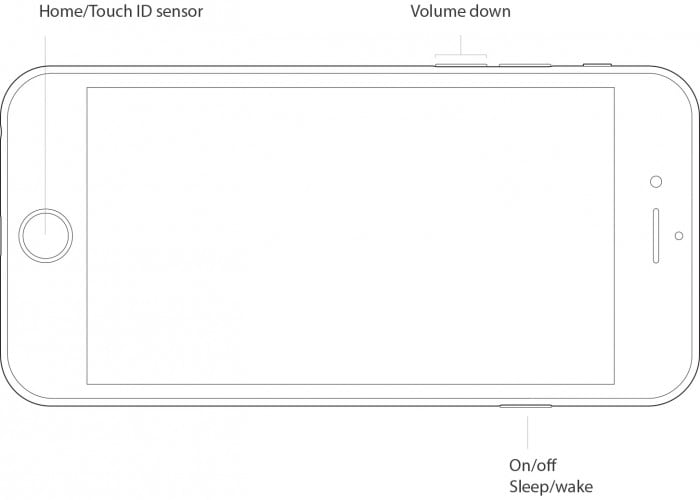
Une autre méthode consiste à forcer le redémarrage de votre appareil s’il ne répond pas. Suivez ces étapes pour forcer le redémarrage de votre appareil et récupérer les photos iPhone disparues :
iPhone 7/iPhone 7 Plus : maintenez enfoncés les boutons Marche/Veille et Volume bas pendant au moins dix secondes, jusqu’à ce que vous voyiez le logo Apple.
iPhone 6s/autre iPhone : Appuyez sur les boutons Veille/Réveil et Accueil et maintenez-les enfoncés pendant au moins dix secondes, jusqu’à ce que vous voyiez le logo Apple.
Partie 2 : Vérifiez l’album ‘Suppression récente’
Si vous souhaitez récupérer une photo que vous avez précédemment supprimée dans l’application Pellicule/Photos pour OS X, vous chercherez à juste titre le dossier Corbeille. Cependant, même si vous voyez la barre latérale dans l’application Photos, vous ne verrez plus de dossier Corbeille. Alors, que fait-on pour récupérer une photo supprimée ?
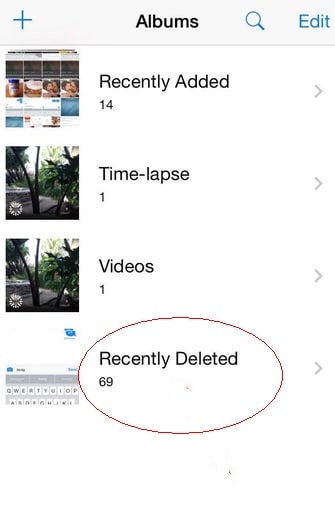
C’est simple car il suffit d’aller dans Album > Afficher les fichiers récemment supprimés. Vous verrez toutes vos photos supprimées et mes photos ont disparu de mon téléphone, avec le nombre de jours restants avant que chacune ne soit définitivement supprimée.
Partie 3 : Vérifiez si la « Bibliothèque de photos iCloud » est activée et configurez-la
Si vous souhaitez que les photos de votre Mac se synchronisent sans fil avec tous vos autres appareils iOS et vice-versa, vous devez configurer la bibliothèque de photos iCloud.
Le service de synchronisation de photos d’Apple vous permet de sauvegarder vos images sur tous vos appareils, ainsi que d’y accéder (en ligne ou hors ligne) sur lesdits appareils. Si vous êtes prêt à payer pour l’espace de stockage iCloud supplémentaire, vous pouvez stocker une quantité incroyable de photos et de vidéos, toutes accessibles d’une simple pression sur un bouton ou sur un écran multi-touch.
Voici comment le configurer sur votre iPhone :
Visitez Paramètres > Appuyez sur Apple ID/votre nom > Sélectionnez iCloud > Sélectionnez Photos et activez simplement la bibliothèque de photos iCloud comme indiqué ci-dessous :
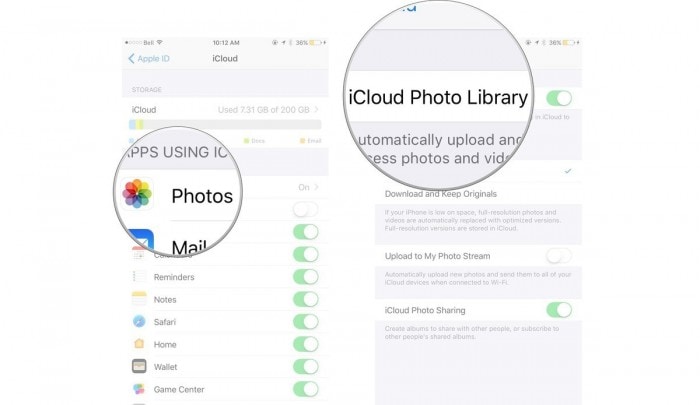
Partie 4 : Restauration à partir des sauvegardes iPhone/iTunes
iTunes est le logiciel le plus fiable et le plus fiable pour sauvegarder et restaurer votre iDevice. Si vous avez déjà sauvegardé votre iPhone à l’aide d’iTunes, vous pouvez récupérer toutes les données stockées dans la sauvegarde en un tournemain. Tout ce que vous avez à faire est de :
Branchez votre iPhone sur l’ordinateur/Mac sur lequel iTunes est installé à l’aide duquel une sauvegarde a été créée.
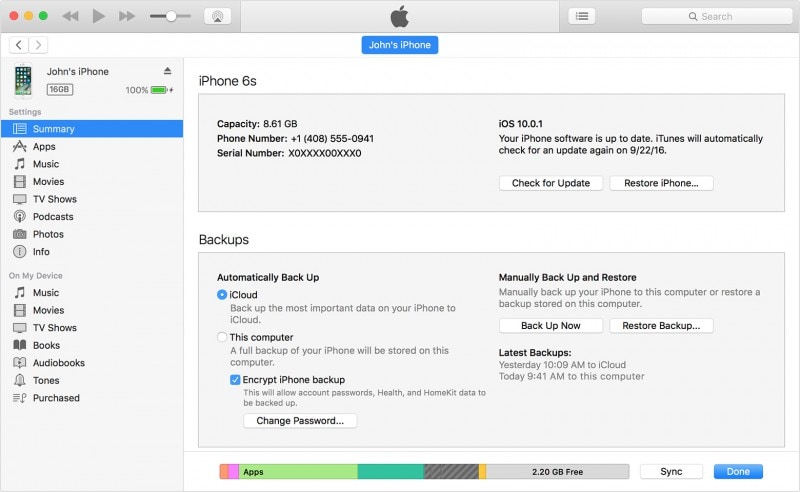
Il se peut qu’on vous demande de faire confiance à l’ordinateur et d’entrer votre mot de passe. Faites-le et sélectionnez ‘Restaurer la sauvegarde’. Une liste de sauvegardes apparaîtra devant vous avec leurs tailles respectives et l’heure de création. Choisissez la sauvegarde la plus récente pour résoudre le problème de disparition des photos de l’iPhone. Enfin, cliquez sur ‘Restaurer’ comme indiqué dans la capture d’écran ci-dessous et attendez que toutes les données soient restaurées avec succès sur votre iPhone. Ne déconnectez pas votre iPhone d’iTunes car cela perturberait le processus de synchronisation.

Le seul inconvénient de l’utilisation de cette technique est qu’elle efface toutes les données stockées sur votre iPhone pour restaurer une sauvegarde sélectionnée et son contenu. Pour surmonter un tel problème, la technique citée ci-dessous vous sera utile.
Partie 5 : Récupérer des photos iPhone disparues sans iTunes
DrFoneTool – Data Recovery (iOS) a rendu la vie beaucoup plus simple et plus facile que jamais auparavant. Les utilisateurs qui ont un iPhone, un iPad et un iPod touch peuvent utiliser cette excellente boîte à outils pour récupérer leurs données perdues, en particulier les photos. De plus, cette boîte à outils est 100% sûre et sécurisée et ne garantit aucune perte de données. Passons donc tout de suite en revue son guide détaillé pour récupérer les photos iPhone disparues.
Pour récupérer des données iOS, en particulier des photos, à l’aide de DrFoneTool – Récupération de données (iOS), les étapes mentionnées ci-dessous sont nécessaires. Le processus détaillé est le suivant :
Étape 1 : Connectez l’appareil iOS au PC
Tout d’abord, lancez la boîte à outils DrFoneTool> connectez maintenant l’iPhone au PC via USB, puis cliquez sur ‘Récupération de données’> puis sélectionnez ‘Récupérer depuis un appareil iOS’.


Étape 2 : analyse de l’appareil pour vérifier la perte de données.
La prochaine étape pour récupérer les photos de l’iPhone disparues consiste à cliquer sur l’option ‘Démarrer l’analyse’ pour analyser les données perdues (si vous voyez vos données perdues pendant le processus d’analyse, vous pouvez interrompre l’analyse pour arrêter le processus), si vous avez pas sauvegarder les données avant, cet outil est difficile à analyser tous vos fichiers médiaux et à les récupérer. Si vous souhaitez simplement récupérer du contenu texte tel que Messages (SMS, iMessage et MMS), Contacts, Historique des appels, Calendrier, Notes, Rappel, Signet Safari, Document d’application (comme Kindle, Keynote, Historique WhatsApp, etc., cet outil peut certainement.

Étape 3 : Aperçu des données numérisées
Pour filtrer les données supprimées, cliquez sur ‘Afficher uniquement les éléments supprimés’ et après cela, sur le côté gauche, sélectionnez le type de fichier pour prévisualiser les données ou les photos trouvées. Ici, en haut, il y a un champ de recherche, un mot-clé de fichier spécifique au type pour prévisualiser les données.

Étape 4 : Récupérer les données de votre iPhone
Une fois que vous avez découvert vos données perdues> cochez la case devant eux pour sélectionner> puis cliquez sur l’option ‘Récupérer’ soit sur votre appareil, soit sur l’ordinateur.
Avec l’aide de toutes les informations et du didacticiel ci-dessus, je pense que vous pouvez désormais facilement récupérer / restaurer vos photos perdues sur l’iPhone. Si jamais vous êtes confronté au défi des photos disparues du problème de l’iPhone, ne vous inquiétez pas car la solution répertoriée ci-dessus a été testée et testée par des experts et des utilisateurs qui se portent garants de leur efficacité. La boîte à outils DrFoneTool iOS Data Recovery est un logiciel unique en son genre et mérite d’être essayé. Alors allez-y, découvrez un tout nouveau monde de récupération et de récupération de données.